linux中使用nacos为注册中心,启动nacos报错,CentOS 7配置openjdk8的环境
原文链接
一键安装jdk命令:
yum install java-1.8.0-openjdk* -y
在服务器上执行此命令,jdk的环境就配置好了
*表示会下载jdk的所有组件
因为java的语言特性,运行项目可以不用java编译环境,只需要安装jre就能运行项目
在实际落地部署的时候,服务器已经有了openjdk的运行环境,缺少javac命令,项目使用nacos为注册中心,启动nacos报错

从报错信息可以看出,nacos需要先进行编译,所以我们需要安装编译java编辑命令,以及配置JAVA_HOME,如果是安装所有组件的,可以跳过以下步骤
接下来就是安装javac命令,根据度娘可知:
安装openjdk后无法使用javac、jps等命令,由于centos安装的opendjk缺少devel组件,需要自行安装。
查找openjdk的devel组件:
# yum search openjdk
根据自己安装的版本下载,我的是1.8版本:
# yum install java-1.8.0-openjdk-devel.x86_64
下载完成之后就是环境配置了
先找到安装目录

ls -lrt 表示按修改时间倒序列出当前工作目录下的文件。ls -l 表示按名称顺序正序列出当前工作目录下的文件,简写为ll。
1、ls 表示列出当前目录下的文件。
-l 表示开启长列表输出,打开了就会输出文件权限、引用计数、所有者、所属组、文件大小、修改日期和文件名称这些详细的信息。
-t 以时间排序,最新的文件会排在上面。
-r 表示反向排序、倒序输出。
-x 按列输出,横向排序。
-u 按照文件上次被访问的时间排序。

执行两遍

可得知安装路径
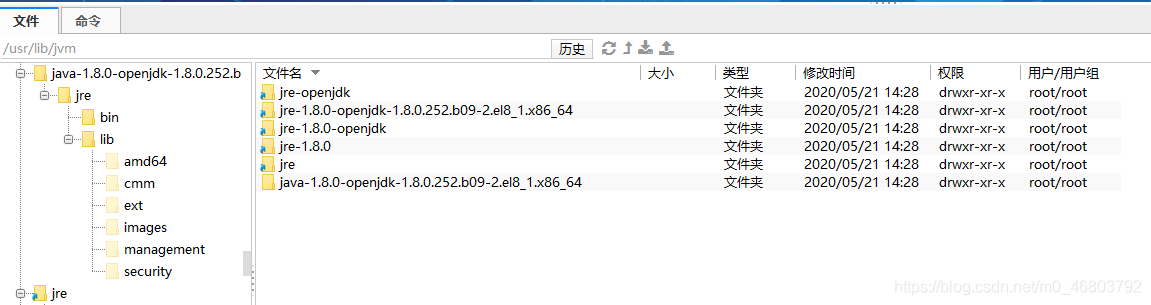
配置环境变量:
# vim /etc/profile
进入profile文件,修改内容如下:
export JAVA_HOME=/usr/lib/jvm/java-1.8.0-openjdk-1.8.0.252.b09-2.el8_1.x86_64
export CLASSPATH=.:$JAVA_HOME/jre/lib/rt.jar:$JAVA_HOME/lib/dt.jar:$JAVA_HOME/lib/tools.jar
export PATH=$PATH:$JAVA_HOME/bin
保存退出后用命令刷新:
# source /etc/profile
启动成功

原文链接:https://blog.csdn.net/m0_46803792/article/details/119037939



